Szerkessze a hálózati kártya mac címét a Windows 8-by-it, a számítógépek és minden mást
Nyissa meg a Start gombot. A CMD vagy a Command line billentyűzeten írunk be, és nyomjuk meg az [ENTER] gombot, vagy megnyomjuk a [WIN + R] gombot. Megnyílik a Futtatás ablak. A Megnyitás mezőbe írja be a CMD parancsot. Alternatív megoldásként a Start menüben megtalálhatja a parancssori alkalmazást minden alkalmazásban. Az összes alkalmazás megjelenítéséhez a Start menüben kapcsolja be a jobb egérgombbal az összes alkalmazás ikonját a jobb alsó sarokban.
Használhatja a következő parancsot: ipconfig / all
- Nyissa meg a Vezérlőpultot. (például: Mozgassa az egeret a bal alsó sarokban, kattintson a jobb egérgombbal és válassza a Vezérlőpult parancsot a helyi menüből)
- Nyissa meg a Hálózati és megosztási központot. (a megfelelő ikont megtaláljuk a Vezérlőpulton vagy a Vezérlőpulton végzett kereséssel.)
- Állítsa be az illesztő beállításait a bal oldalon.
- Nyissa meg a kívánt hálózati kapcsolat Tulajdonságait (jobb egérgombbal kattintson a hálózati kapcsolat ikonra), és kattintson a [Konfigur. ]
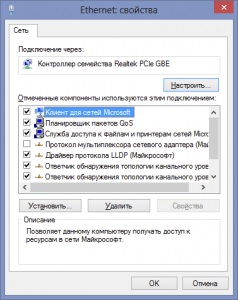
Hálózati kapcsolat tulajdonságai
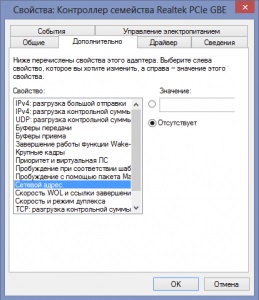
Működésünk eredményét a parancssorban a getmac / v vagy az ipconfig / all paranccsal ellenőrizheti